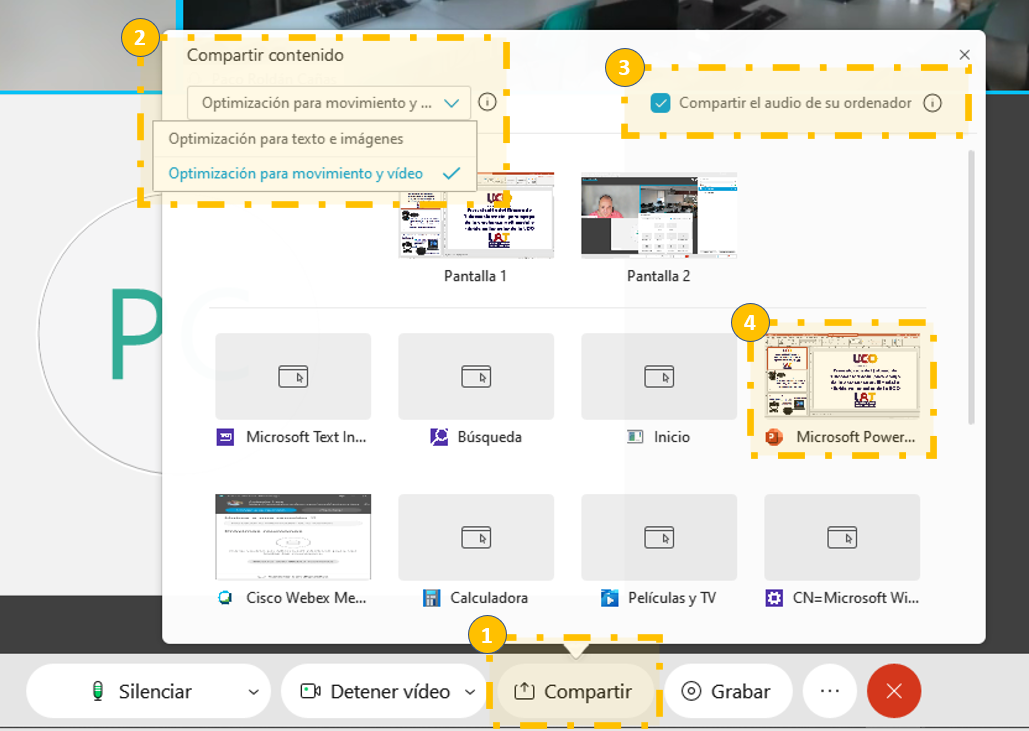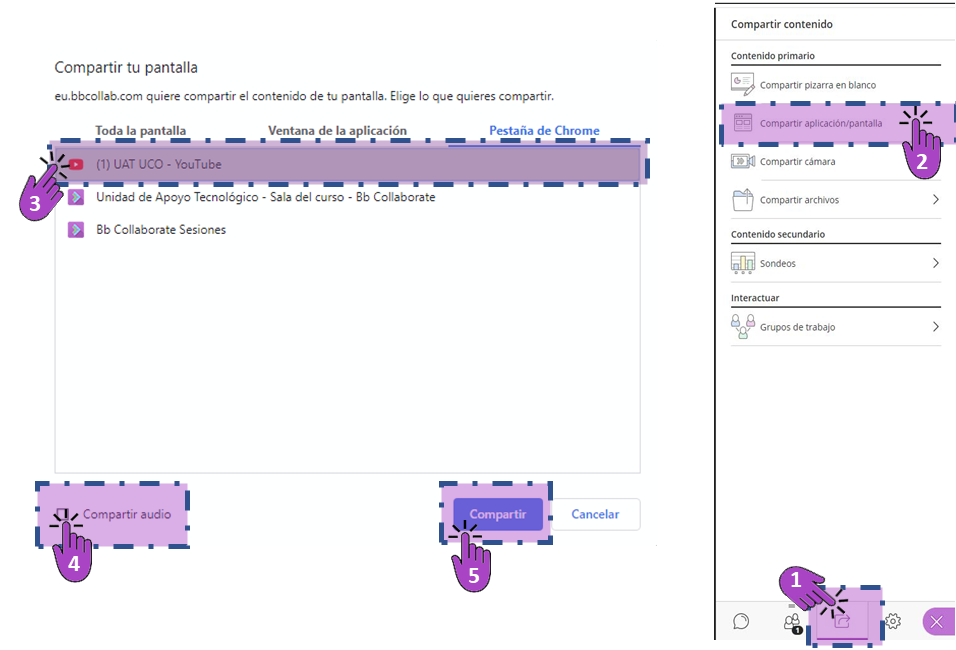Este artículo forma parte del apartado FAQs Docencia Multimodal de nuestra web. Se ha creado a partir de las cuestiones que el profesorado nos ha planteado más habitualmente, sin querer redundar en la información contenida en la web del Servicio de Informática Información para la continuidad de la DOCENCIA.
INTRODUCCIÓN
CISCO WEBEX
En la siguiente imagen se recogen los 4 pasos a seguir para compartir audio del ordenador en Cisco Webex:
NOTA para usuarios Mac OS: La primera vez que elija compartir el audio de su computadora, Webex le pedirá que instale los controladores de audio.

Para información más detallada se puede consiutar el artículo de Cisco Webex Help Center "Comparta contenido de movimiento y vídeo en Cisco Webex Meetings".
BLACKBOARD COLLABORATE
En la siguiente imagen se recogen los 5 pasos a seguir para compartir audio del ordenador en Blackboard Collaborate:
Para información más detallada se puede consultar el artículo de Blackboard Collaborate Help "Exponer en sesiones".